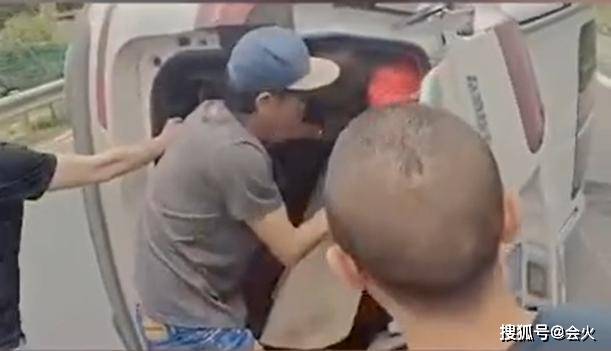и·Ҝз”ұеҷЁ|жүӢжҠҠжүӢж•ҷдҪ и°ғи·Ҝз”ұеҷЁж”№WiFiеҜҶз Ғж— зәҝеҜҶз ҒTP-LINK
и·Ҝз”ұеҷЁзҪ‘зәҝиҝһжҺҘдёҖеӨҙиҝһжҺҘи·Ҝз”ұеҷЁзҡ„WANеҸЈ пјҢ еҸҰдёҖеӨҙиҝһжҺҘе®ҪеёҰе…үзҢ«зҡ„еҚғе…Ҷз«ҜеҸЈ1еҸЈ пјҢ пјҲжңүзҡ„е…үзҢ«еҸӘжңү1.2.3.4йӮЈд№ҲдҪ е°ұжҸ’1еҸЈпјү
ж–Үз« еӣҫзүҮ
ж–Үз« еӣҫзүҮ
еҰӮеӣҫжүҖзӨәиҢғ
ж–Үз« еӣҫзүҮ
ж–Үз« еӣҫзүҮ
еҰӮжһңдҪ зҡ„и·Ҝз”ұеҷЁе·Із»Ҹи®ҫзҪ®еҘҪдәҶ пјҢ еҝҳи®°дәҶWiFiеҜҶз ҒжҢүиҝҷйҮҢйҮҚзҪ® пјҢ жҢү10з§’зӣҙеҲ°и·Ҝз”ұеҷЁйҮҚеҗҜпјҒ
гҖҗи·Ҝз”ұеҷЁ|жүӢжҠҠжүӢж•ҷдҪ и°ғи·Ҝз”ұеҷЁж”№WiFiеҜҶз Ғж— зәҝеҜҶз ҒTP-LINKгҖ‘
ж–Үз« еӣҫзүҮ
ж–Үз« еӣҫзүҮ
жҜҸдёӘи·Ҝз”ұеҷЁеҗҺйқўйғҪеҸҜд»ҘзңӢеҲ°иҮӘе·ұзҡ„и·Ҝз”ұеҷЁз®ЎзҗҶең°еқҖ:192.168.0.1жү“ејҖжөҸи§ҲеҷЁиҫ“е…ҘеҚіеҸҜпјҒ
第дёҖжӯҘ пјҢ зҪ‘йЎөжү“ејҖдәҶ пјҢ зӣҙжҺҘи®ҫзҪ®дҪ зҡ„з®ЎзҗҶеҜҶз ҒпјҒ
ж–Үз« еӣҫзүҮ
ж–Үз« еӣҫзүҮ
第дәҢжӯҘ пјҢ и·Ҝз”ұеҷЁдјҡиҮӘеҠЁжЈҖжөӢдҪ зҡ„е®ҪеёҰе…үзҢ«жҳҜжӢЁеҸ·дёҠзҪ‘иҝҳжҳҜиҮӘеҠЁиҺ·еҸ–дёҠзҪ‘пјҲдҝ—з§°еҠЁжҖҒIPпјү
ж–Үз« еӣҫзүҮ
ж–Үз« еӣҫзүҮ
еҰӮжһңдҪ зҡ„жҳҜжңүе®ҪеёҰиҙҰеҸ·еҜҶз Ғзҡ„еҸҜд»ҘиҮӘе·ұйҖүжӢ©жӢЁеҸ·дёҠзҪ‘иҫ“е…Ҙе®ҪеёҰиҙҰеҸ·еҜҶз ҒпјҒ
ж–Үз« еӣҫзүҮ
ж–Үз« еӣҫзүҮ
第дёүжӯҘ пјҢ еҰӮжһңдҪ зҡ„жҳҜйңҖиҰҒе®ҪеёҰиҙҰеҸ·еҜҶз Ғзҡ„ пјҢ и·Ҝз”ұеҷЁд№ҹдјҡжЈҖжөӢеҲ°иҝҷйҮҢ пјҢ дҪ йңҖиҰҒиҫ“е…Ҙе®ҪеёҰиҙҰеҸ·еҜҶз Ғ пјҢ дёҚзҹҘйҒ“иҙҰеҸ·еҜҶз Ғзҡ„еҸҜд»Ҙжү“з”өиҜқй—® пјҢ иҒ”йҖҡ10010 移еҠЁ10086 з”өдҝЎ10000йңҖиҰҒжҸҗдҫӣејҖжҲ·дәәиә«д»ҪиҜҒеҸ·з Ғ姓еҗҚжүҚеҸҜд»ҘжҹҘзҡ„еҲ°пјҒ
ж–Үз« еӣҫзүҮ
ж–Үз« еӣҫзүҮ
第еӣӣжӯҘ пјҢ и®ҫзҪ®дҪ зҡ„WiFiеҜҶз Ғе’ҢеҗҚз§°зӮ№дҝқеӯҳе°ұеҸҜд»ҘдёҠзҪ‘дәҶ гҖӮ
ж–Үз« еӣҫзүҮ
ж–Үз« еӣҫзүҮ
иҝҷжҳҜи®ҫзҪ®еҘҪжңҖз»Ҳз•Ңйқўе’Ңи§ӮеҜҹи°ғиҜ• гҖӮйқһдё“дёҡиҜ·еӢҝжӣҙж”№ гҖӮ
ж–Үз« еӣҫзүҮ
ж–Үз« еӣҫзүҮ
жҺЁиҚҗйҳ…иҜ»
- з”өи„‘дҪҝз”ЁжҠҖе·§|и·Ҝз”ұеҷЁзҡ„дҪңз”ЁжҳҜд»Җд№ҲпјҹWANеҸЈе’ҢLANеҸЈжңүд»Җд№ҲеҢәеҲ«пјҹиҝһжҺҘзәҝжҖҺд№ҲжҸ’пјҹ
- з”өи„‘дҪҝз”ЁжҠҖе·§|зҪ‘еҸЈдёҚеӨҹз”ЁпјҹдёҖжӢӣж•ҷдҪ е°Ҷ NAS еҸҳиә«иҷҡжӢҹдәӨжҚўжңә
- йЎөйқў|3жӢӣж•ҷдҪ жҖҺд№ҲеҒҡзҪ‘з«ҷй•ҝе°ҫе…ій”®иҜҚйЎөйқўзҡ„еҶ…е®№
- и’№и‘ӯ|WiFi6дёӯе“ӘдёӘжҠҖжңҜжңҖжңүз”ЁпјҹйҖүи·Ҝз”ұеҷЁеҝ…зңӢпјҒ
- жқӯе·һеҸ‘еёғ|жңҖе…Ёи§Јзӯ”пјҒ12306дёҠиҙӯзҘЁдёҚжҲҗеҠҹпјҹж— жі•её®еҲ«дәәд№°зҘЁпјҹжүӢжҠҠжүӢж•ҷдҪ ж“ҚдҪңпјҒ
- |жүӢжҠҠжүӢж•ҷдҪ з”ЁRиҜӯиЁҖиҜ»еҸ–CSVж–Ү件
- еҫ®дҝЎ|йҡҗи—Ҹзҡ„еҫ®дҝЎжҠҖе·§пјҢж•ҷдҪ еңЁжңӢеҸӢеңҲеҸ‘йҖҒиҜӯйҹіж¶ҲжҒҜ
- з”өи„‘дҪҝз”ЁжҠҖе·§|延е№ҙзӣҠеҜҝпјҢж•ҷдҪ еҰӮдҪ•е»¶й•ҝSSDдҪҝз”ЁеҜҝе‘ҪпјҒ
- и·Ҝз”ұеҷЁ|WIFIйҖҹеәҰдёҚеӨҹеҝ«иҝҳз»ҸеёёжҺүзәҝжҖҺд№ҲеҠһпјҹеӨ§йғЁеҲҶи·ҹи·Ҝз”ұеҷЁжңүе…і
- жҷәиғҪ家еұ…|ж–°е№іеҸ°гҖҒж–°еҚҸи®®гҖҒж–°иҝҗз»ҙпјҒеҚҺдёәж–°дёҖд»Је…ЁдёҡеҠЎжҷәиғҪи·Ҝз”ұеҷЁзҷ»еңә